
Subtração no Excel (Sumário)
- Subtração no Excel
- Como usar a subtração no Excel?
Subtração no Excel
Subtração significa que você está tirando algo de um grupo. De acordo com a matemática, existem três partes na equação de subtração.
Por exemplo, no problema 6 - 4 = 2, o número 6 é chamado como o minuendo, o número 4 é chamado de subtraendo e o número 2 é a diferença .
Atualmente, no Excel, não existe nenhuma função ou fórmula universal ou específica de Subtração no Excel para executar subtração entre dois números, você deve usar o símbolo de traço (-) ou sinal de menos que é um sinal de subtração ou operadores aritméticos para subtrair entre dois números
Os operadores aritméticos mencionados abaixo são usados para realizar o cálculo no Excel.
| Operadores aritméticos | Matemática | Excel |
| Adição | + | + |
| Subtração | - | - |
| Multiplicação | X | * |
| Divisão | / | / |
| É igual a | = | = |
Com a ajuda do símbolo traço (-), você pode subtrair rapidamente entre números, células, linhas inteiras e colunas.
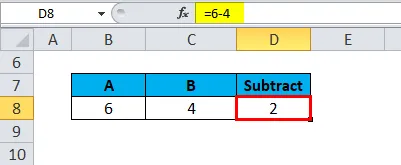
Subtração é o oposto ao processo de adição. É uma operação executada em um par de números para obter ou derivar uma diferença entre dois números.
A função SUM também é útil no Subtraction, onde subtrai todos os números dados como um intervalo de valores nos argumentos e retorna a saída desejada.
Como fazer subtração entre números e outros valores no Excel
Vamos verificar como o SUBTRACT funciona no Excel. Para fazer a subtração entre dois ou mais números no Excel, você pode criar uma fórmula.
O critério para criar uma fórmula para subtração no Excel é
- Sempre deve começar com um sinal de igual (=).
- A fórmula é inserida em uma célula onde você deseja que o resultado apareça.
- O sinal de subtração no excel é o traço (-), que é um operador aritmético
- A subtração pode ser feita inserindo os números que você deseja subtrair diretamente em uma fórmula, por exemplo. = 6-4 resultados ou retorna o valor 2
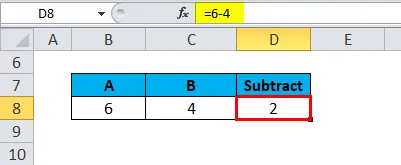
Isso também pode ser feito inserindo ou usando referências ou endereços de células na fórmula
por exemplo, = B16-C16, no exemplo abaixo mencionado retorna o valor 4
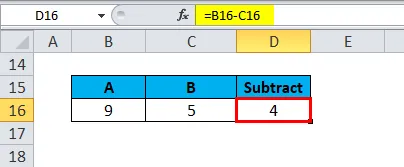
Uma vantagem de usar uma referência de célula
- Quando as referências de célula são usadas em vez dos dados ou número reais em uma fórmula. Posteriormente, os dados de referência da célula na fórmula podem ser substituídos ou alterados para obter a saída desejada. Nesse cenário, aqui você não precisa escrever uma fórmula completa mais uma vez. Os resultados da fórmula são atualizados automaticamente quando a referência ou os dados da célula são alterados.
Como usar a subtração no Excel?
Subtração é muito fácil de usar. Vamos agora ver como usar a subtração no Excel com a ajuda de alguns exemplos.
Você pode fazer o download deste modelo do Excel de subtração aqui - Modelo do Excel de subtraçãoSubtrair no Excel - Exemplo # 1
Subtração de números em uma célula
No exemplo abaixo mencionado, eu tenho um número na célula "B8" e "C8". Eu preciso criar a fórmula Subtrair em uma célula "D8" para derivar a diferença entre dois números
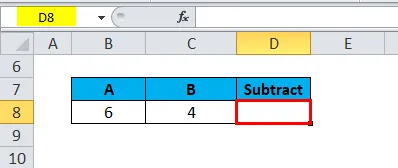
Digite o sinal de igual “=” na célula D8 para iniciar a fórmula, onde deseja obter o resultado da equação
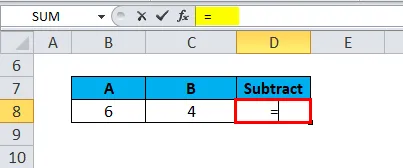
Você pode inserir diretamente os números que deseja subtrair diretamente em uma fórmula, ou seja, = 6-4
O sinal de subtração no excel é o traço (-), que é um operador aritmético usado após a inserção do número 6 e digite outro número após o traço (-), ou seja, 4
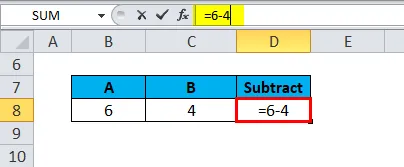
Pressione a tecla Enter para concluir a fórmula. A resposta 2 aparece na célula D8.
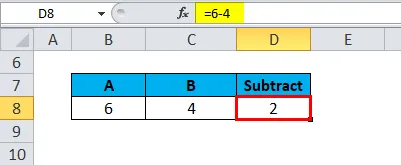
Subtrair no Excel - Exemplo # 2
Subtração com referência ou endereço de célula na fórmula
No exemplo abaixo mencionado, tenho um número na célula "B16" e "C16". Preciso criar a fórmula Subtrair na célula "D16" para derivar a diferença entre duas referências ou números de células
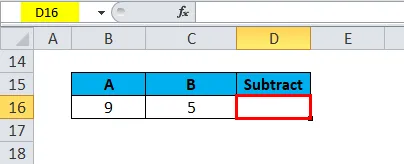
Digite o sinal de igual “=” na célula D16 para iniciar a fórmula, onde deseja obter o resultado da equação
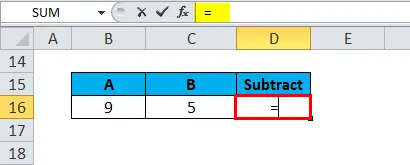
Você pode inserir diretamente as referências de célula que deseja subtrair diretamente na fórmula, ou seja, = B16-C16
O sinal de subtração no excel é o traço (-), que é um operador aritmético usado após inserir a primeira referência de célula "B16" e inserir outra referência de célula após o traço (-) ou seja, "C16"
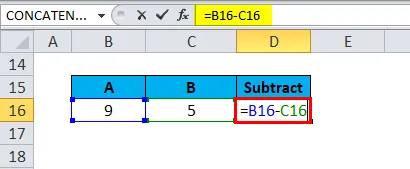
Pressione a tecla Enter para concluir a fórmula. A resposta 4 aparece na célula D16.
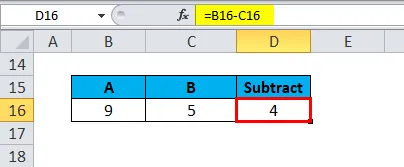
Subtrair no Excel - Exemplo # 3
Subtração com a ajuda da função soma
Se houver grandes números em um conjunto de dados, será difícil fazer uma subtração com um número específico. A função SUM ajudará a reduzir sua fórmula.
No exemplo abaixo mencionado, eu tenho um conjunto de números em um intervalo da célula "I6" a "I10". e quero fazer a subtração com a referência de célula "K6", ou seja, 60.
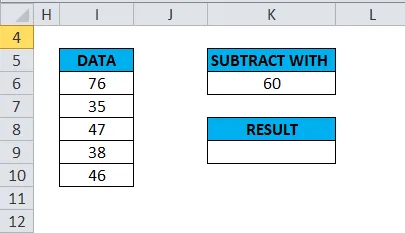
Preciso criar a fórmula Subtrair junto com alguma função na célula "K9" para derivar uma diferença entre a referência do intervalo de células e fornecer um número específico.
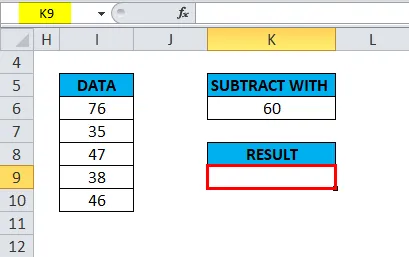
Digite o sinal de igual “=” na célula K9 para iniciar a fórmula, onde deseja obter o resultado da equação
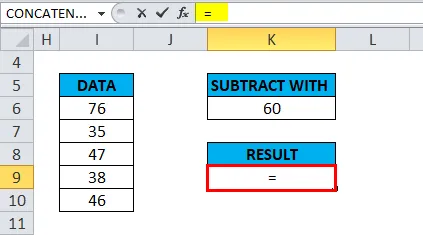
Um passo inicial é fazer a adição de um conjunto de números em um intervalo da célula "I6" a "I10" usando alguma função. Onde você pode inserir as referências do intervalo de células diretamente no argumento da função SUM.
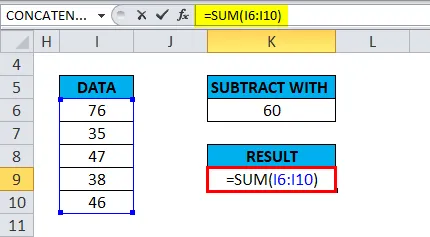
Após inserir o argumento da função soma, adicione o sinal de Subtração, por exemplo, traço (-), que é um operador aritmético usado após a entrada da função Sum e insira outra referência de célula após um traço (-), ou seja, “K6” que você deseja subtrair.
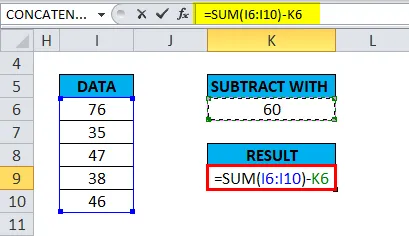
= SUM (I6: I10) -K6 retornará o valor 182, ou seja, é o valor da diferença entre números em um intervalo de células e 60
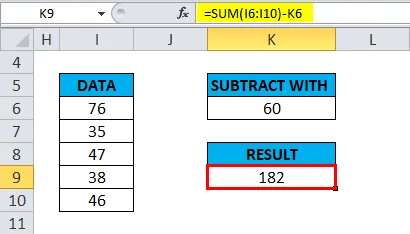
Subtrair no Excel - Exemplo # 4
Subtração entre duas datas
É muito fácil subtrair datas no Excel. Apenas precisamos inserir uma data de término e uma data de início em células individuais e subtrair uma célula da outra, ou seja, data de término com uma data de início para obter a saída desejada.
ie = Data_de_Data - Data de início
Você também pode fornecer datas diretamente na fórmula ou com a ajuda da função DATE ou DATEVALUE .
POR EXEMPLO
= DATE (2018, 12, 20) -DATE (2018, 12, 01)
= DATEVALUE ("20/12/2018") - DATEVALUE ("01/12/2018")
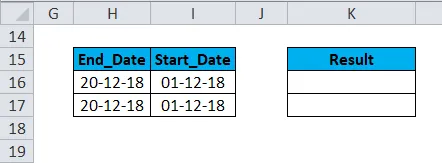
Aplicar método de subtração, ou seja, H16-I16
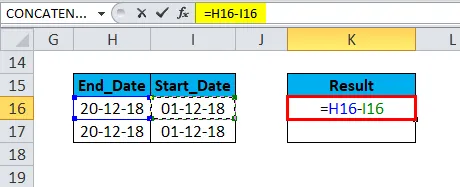
Ele retornará 19 como resultado
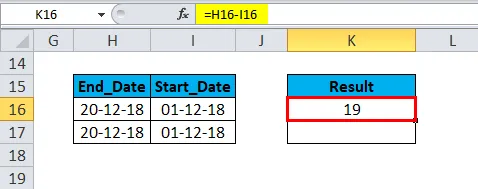
Da mesma forma, encontramos o outro valor
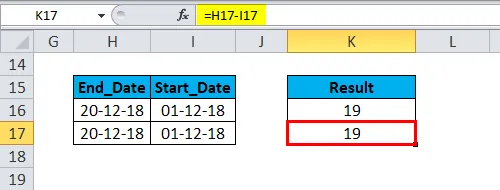
Nota: A data de término deve ser usada primeiro e a data de início posterior na fórmula. caso contrário, retornará um valor negativo.
Lembretes sobre subtração no Excel
O Excel possui uma ordem de Operações (ao usar Parênteses () e operações matemáticas)
ou seja, se alguma coisa, entre parênteses, é calculada primeiro na fórmula. Posteriormente, multiplicação e divisão são realizadas seguinte e, finalmente, Adição e subtração
Com a ajuda da função Subtrair, você também pode descobrir as diferenças de tempo entre os valores de duas vezes usando a fórmula = Hora de término - Hora de início . Para isso, é necessário selecionar o formato personalizado de hora “h: mm” nas opções Formatar células.
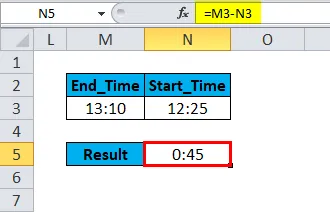
Subtrair fórmula também ajuda a subtrair porcentagem entre dois valores percentuais no Excel, por exemplo, = 100% -60% retorna o valor 40%
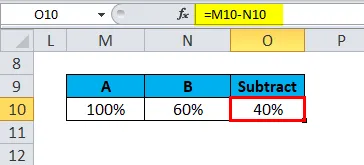
Artigos recomendados
Este foi um guia para subtração no Excel. Aqui discutimos a Fórmula de subtração e como usar a subtração no Excel, além de exemplos práticos e modelo de excel para download. Você também pode consultar nossos outros artigos sugeridos -
- Como usar a função SUMIF no Excel?
- Exemplos da função SUMPRODUCT
- Modelo SUM da função Excel
- Uso da função REPLACE do Excel